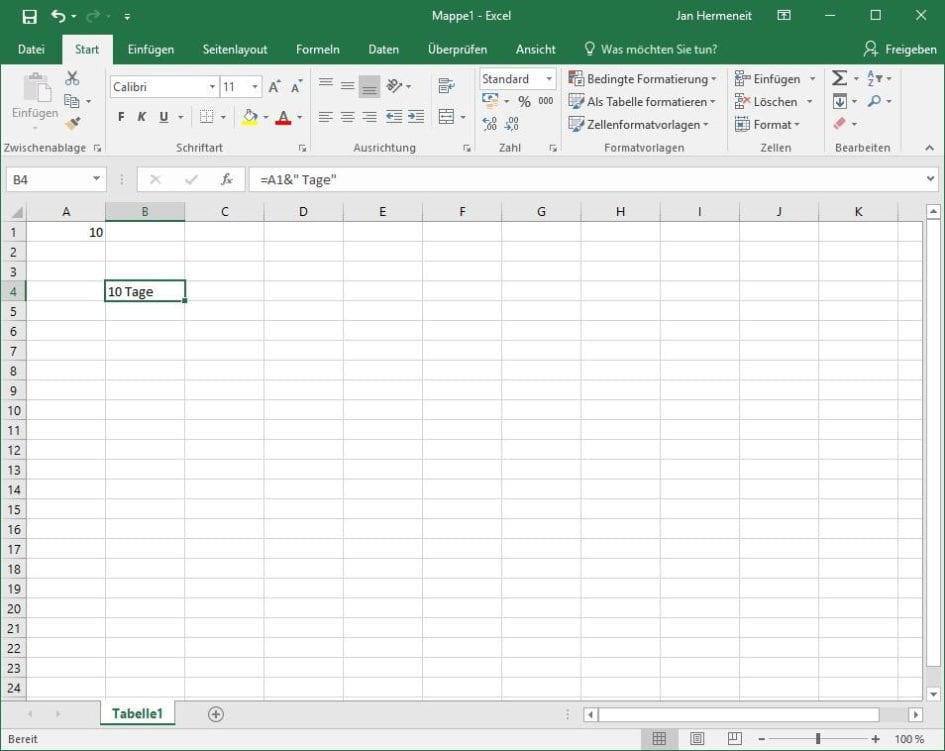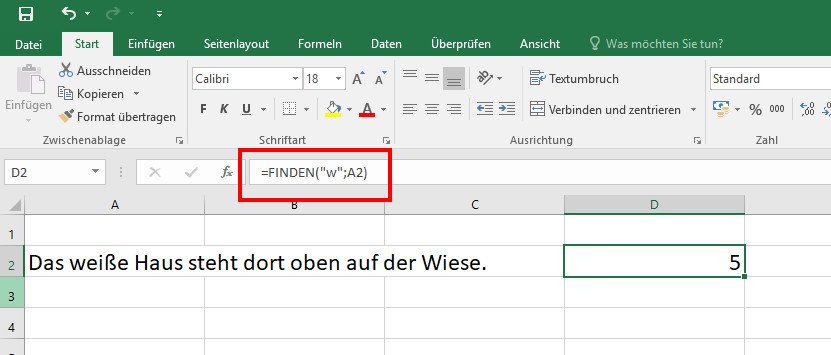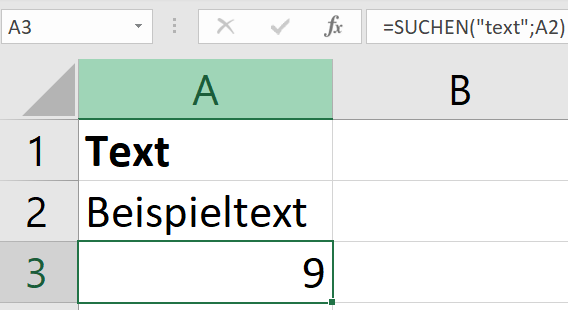Excel Text In Zelle Suchen Und Ausgeben

Okay, Freunde, lasst uns über etwas sprechen, das so nützlich wie der Instant-Nudel-Vorrat eines Studenten ist: Textsuche in Excel und die anschließende Ausgabe – speziell zugeschnitten auf unsere Zelle-begeisterte Welt. Ja, ich weiß, Excel klingt erstmal nach Staub und Langeweile. Aber glaubt mir, mit den richtigen Kniffen wird es zum Schweizer Taschenmesser für deinen digitalen Alltag.
Stell dir vor, du hast eine riesige Excel-Liste mit Transaktionen, vielleicht sogar deine Zelle-Historie, die du als CSV exportiert hast. Du suchst aber nur nach bestimmten Stichworten, wie „Miete“, „Geburtstag“ oder dem Namen deiner Lieblings-Eisdiele. Hier kommt die Textsuche ins Spiel! Wir tauchen ein, versprochen, es wird nicht kompliziert.
Die Basics: FINDEN und SUCHEN
Excel bietet uns zwei Zauberworte: FINDEN und SUCHEN. Beide tun im Grunde dasselbe: Sie suchen nach einem Text innerhalb eines anderen Textes. Der kleine, aber feine Unterschied: FINDEN ist penibel und achtet auf Groß- und Kleinschreibung. SUCHEN ist da etwas entspannter und ignoriert das. Denk an FINDEN als den Deutschlehrer, der jedes Komma bemängelt, und an SUCHEN als deinen Kumpel, der auch mal Fünf gerade sein lässt.
Die Syntax ist denkbar einfach: =FINDEN("gesuchter Text";"Text, in dem gesucht wird";[Startposition]) bzw. =SUCHEN("gesuchter Text";"Text, in dem gesucht wird";[Startposition]). Die "[Startposition]" ist optional, damit kannst du festlegen, ab welchem Zeichen gesucht werden soll.
Praktischer Tipp: Wenn der gesuchte Text nicht gefunden wird, spucken beide Funktionen einen Fehler aus (#WERT!). Keine Panik! Das ist kein Weltuntergang, sondern nur Excel, das dir sagt: "Hey, ich hab's nicht gefunden!"
Der Clou: WENNFEHLER und ISTZAHL
Um diesen Fehler elegant zu umschiffen und eine sinnvolle Ausgabe zu erhalten, nutzen wir WENNFEHLER und ISTZAHL. WENNFEHLER fängt den Fehler ab und gibt stattdessen etwas anderes aus. ISTZAHL prüft, ob das Ergebnis eine Zahl ist (d.h., ob der Text gefunden wurde).
Beispiel: Angenommen, du suchst in Zelle A1 nach "Pizza". Die Formel könnte so aussehen: =WENNFEHLER(FINDEN("Pizza";A1);0). Wenn "Pizza" gefunden wird, gibt die Formel die Position des Wortes aus. Wenn nicht, gibt sie 0 aus.
Oder noch eleganter: =WENN(ISTZAHL(FINDEN("Pizza";A1));"Pizza gefunden!";"Keine Pizza in Sicht.") Hier sagen wir: "Wenn eine Zahl gefunden wurde (also "Pizza" existiert), gib "Pizza gefunden!" aus. Andernfalls sag "Keine Pizza in Sicht.""
Zelle-Bezug und die Kunst der Extraktion
Jetzt wird's spannend! Wir wollen ja nicht nur wissen, *ob* etwas gefunden wurde, sondern vielleicht sogar den gefundenen Text extrahieren. Dafür kombinieren wir die obigen Funktionen mit TEIL und LÄNGE.
TEIL schneidet einen Teil eines Textes aus. Die Syntax: =TEIL("Text";Startposition;Anzahl Zeichen). LÄNGE gibt uns die Länge eines Textes zurück.
Angenommen, du hast in einer Zelle stehen: "Zelle-Überweisung von Max Mustermann: 50 Euro". Du willst nur den Namen "Max Mustermann" extrahieren. Das ist etwas komplexer, aber machbar! Du müsstest die Position von "Zelle-Überweisung von" finden, dessen Länge berechnen und dann mit TEIL den Namen extrahieren. (Dies ist ein fortgeschrittenes Beispiel, also keine Panik, wenn es nicht sofort klickt!).
Mehr als nur Zahlen: Der kulturelle Kontext
Excel ist nicht nur ein Werkzeug für Buchhalter. Es ist ein Spiegel unserer digitalen Interaktionen. Denk mal darüber nach: Wie oft verwenden wir Emojis in unseren Zelle-Nachrichten? Wie oft verbergen sich kleine Botschaften in unseren Transaktionsbeschreibungen? Excel kann uns helfen, diese subtilen Hinweise zu entschlüsseln.
Fun Fact: Wusstest du, dass Excel ursprünglich "Multiplan" hieß und von Microsoft entwickelt wurde, um VisiCalc, dem damaligen Marktführer, Konkurrenz zu machen? Und dass es maßgeblich zum Erfolg von Microsoft beigetragen hat?
Letzter Tipp: Nutze die Filterfunktion von Excel! Du kannst Spalten nach bestimmten Texten filtern und so schnell Datensätze finden, die deinen Suchkriterien entsprechen. Das ist oft einfacher als komplizierte Formeln.
Reflexion: Excel im Alltag
Am Ende des Tages geht es darum, wie wir Werkzeuge wie Excel nutzen können, um unser Leben zu vereinfachen. Es ist mehr als nur eine Tabellenkalkulation. Es ist ein Werkzeug, das uns hilft, Muster zu erkennen, Informationen zu organisieren und letztendlich bessere Entscheidungen zu treffen. Ob es darum geht, deine Zelle-Transaktionen zu analysieren, deine Ausgaben im Blick zu behalten oder einfach nur eine Geburtstagsliste zu erstellen – Excel ist dein Freund. Und mit den richtigen Textsuch-Skills bist du bestens gerüstet!